En este tutorial, explicaré cómo agregar un reenvío de DNS en Windows Server mediante PowerShell.
Los cmdlets utilizados en este tutorial se inician en una ventana de PowerShell que se ejecuta como administrador.
Para comenzar a mostrar los redirectores ingrese el siguiente comando:
Get-DNSServerForwarder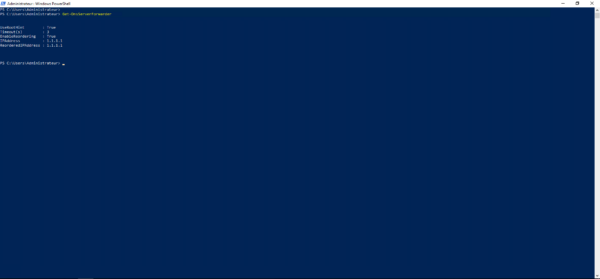
Como puedes ver, ya hay un reenvío de DNS configurado en el servidor 1.1.1.1 (Cloudflare).
Para agregar un servidor DNS como reenvío:
Add-DnsServerForwarder -IPAddress 8.8.8.8 -PassThru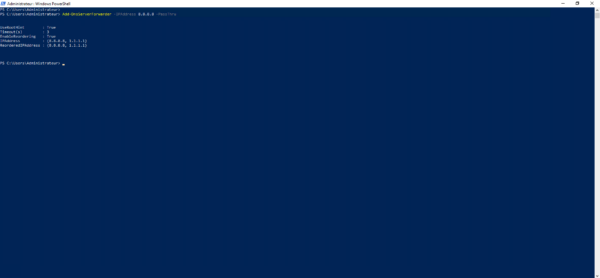
Con este comando agregué el servidor DNS 8.8.8.8 (Google) como reenviador. El parámetro -PassThru le permite obtener un retorno mostrando la lista de reenvíos, lo cual es equivalente al cmdlet Get-DNSServerForwarder.
Para eliminar un reenvío de DNS:
Remove-DnsServerForwarder 8.8.8.8 -Force -PassThru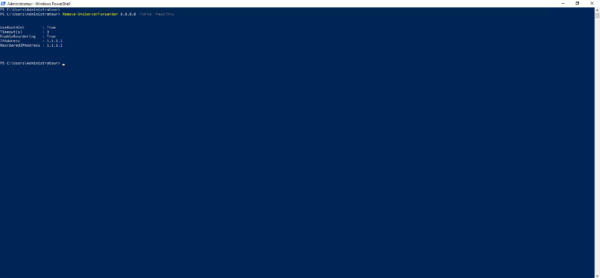
El servidor DNS 8.8.8.8 se ha eliminado de los reenvíos DNS, el parámetro -Force le permite no tener que confirmar la acción y -PassThru para tener un retorno en el Cmdlet.
